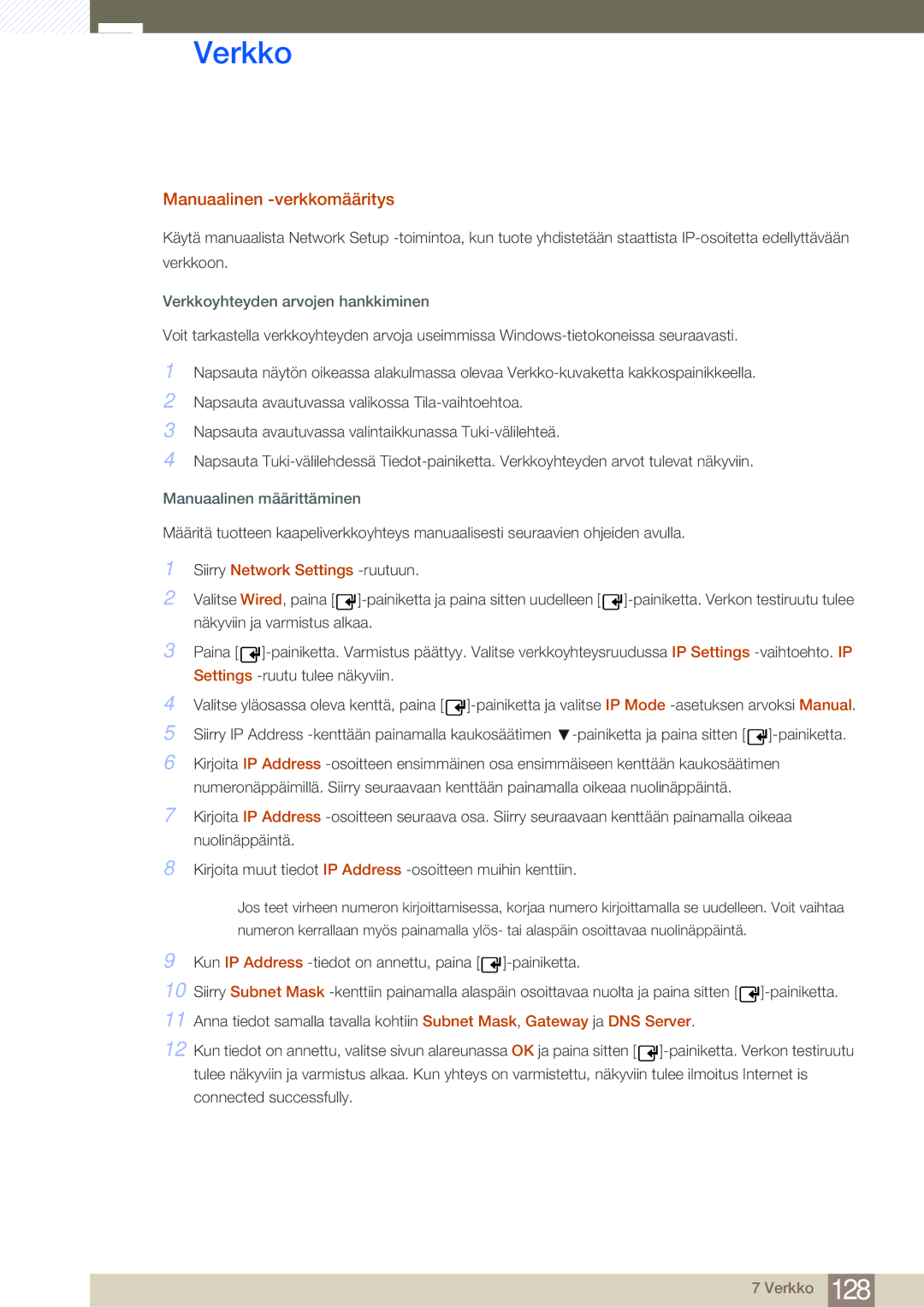Käyttöopas
Sisällysluettelo
Mdcn Käyttö
Näytön Säätö
Äänen Säätö
Verkko
PIP
Magicinfo Lite
Vianmääritysopas
Hakemisto
Ennen laitteen käyttöä
Tekijänoikeudet
Puhdistaminen
Säilytys
Vaara
Symbolit
Turvallisuusohjeet
Sähköturvallisuus
Varoitus
Asennus
Vaara
Ennen laitteen käyttöä
Käyttö
GAS
Vaara
Ennen laitteen käyttöä
Poistaminen pakkauksesta
Valmistelut
Sisällön tarkistaminen
Osien tarkistaminen
Osat
Osat voivat olla erilaisia eri alueilla Pika-asetusopas
Virtajohto
Erikseen myytävät lisätarvikkeet
RS232C-kaapeli
Ohjauspaneelin näppäin
Laitteen osat
Ohjauspaneeli
Return
Hallintavalikko
Takaosa
Varkaudenestolukko
Kaukosäädin
PC, DVI, Hdmi
Kuvaruutuvalikon säätäminen kaukosäätimellä
Paristojen asettaminen kaukosäätimeen
Kaukosäätimen toiminta-alue
7m ~ 10m
Ennen laitteen asentamista asennusopas
Kallistuskulma ja kääntö
Ilmanvaihto
Asennus pystysuoralle seinälle
Saat lisätietoja Samsungin asiakaspalvelusta
Asennus seinäsyvennykseen
Asennus lattiasyvennykseen
Mitat
Seinätelineen tekniset ominaisuudet Vesa
Seinätelineen asentaminen
Seinätelineen asentaminen
200 x
400 x
Kaukosäädin RS232C
Kaapelien liitäntä
Naaras Gnd
Lähiverkkokaapeli
RS232C-kaapeli Kaapeli Ristiinkytketty kaapeli
Liitin RJ45 Suoraan kytketty lähiverkkokaapeli PC HUB
Signaali
Ristiinkytketty lähiverkkokaapeli PC PC
Signaali Pi2
Liitännät
Liitäntä
OUT
Ohjauskoodit
Ohjausobjektin tilan tarkastelu hae-hallintakomento
Hallinta aseta-hallintakomento
Komento
ERR Koodi, josta näkyy, mikä virhe on tapahtunut
Virranhallinta
Etuliite Komento Tietojen Pituus
Äänenvoimakkuuden hallinta
Tulolähteen hallinta
Ack Etuliite Koment Tietojen Ack/Nak CMD Arvo1 Pituus
Näyttö
Tietojen Ack/Nak CMD Arvo1
Kuvan koon hallinta
Tietojen Pituus Tarkistussu Mma Ack Etuliite Koment
Tietojen Ack/Nak CMD Arvo1 Pituus Tarkistu
Tietojen Ack/Nak CMD Arvo1 Pituus 0x19
PIP päällä / pois päältä
Automaattisten säätöjen hallinta vain PC ja BNC
Nak Etuliite Koment
Ack Etuliite Koment
Videoseinätilan hallinta
Natural
Turvalukko
Muistettava ennen kytkentää
Lähdelaitteen kytkeminen ja käyttö
Ennen kytkemistä
Yhdistäminen D-SUB-kaapelin avulla analoginen tyyppi
Tietokoneen kytkeminen ja käyttö
Kytkeminen tietokoneeseen
Kytkeminen DVI-kaapelilla digitaalinen
Kytkeminen HDMI-DVI-kaapelilla
Yhdistäminen HDMI-kaapelilla
Tarkkuuden muuttaminen Windows Vistassa
Tarkkuuden muuttaminen
Tarkkuuden muuttaminen Windows XPssä
Tarkkuuden muuttaminen Windows 7ssä
Kytkeminen videolaitteeseen
Kytkeminen AV-kaapelilla
Kytkeminen komponenttikaapelilla
Kytkeminen HDMI-DVI-kaapelilla
HDMI-kaapelilla tai HDMI-DVI-kaapelilla enintään 1080p
Yhdistäminen HDMI-kaapelilla
Kytkeminen äänijärjestelmään
MagicInfo-tilaan siirtyminen
Verkkolaitteen liittäminen myydään erikseen
MagicInfo
MagicInfo Setup Wizard
Anna IP-tiedot
Valitse kieli. Oletuskieli on englanti
Valitse näyttötila
Setup Information
Tarkista juuri määrittämäsi asetukset
Tulolähteen vaihtaminen
Source
Media
Source
Multi Control -asetusten säätäminen
MDCn käyttö
Multi Control -asetusten säätäminen
MDC-ohjelman asennus ja asennuksen poisto
Asennuksen poisto
Kytkeminen RS232C-kaapelilla
Mikä on MDC?
Yhteyden muodostaminen MDChen
Yhteys käyttämällä ristiinkytkettyä LAN-kaapelia
MDCn käyttö Ethernetin kautta
Yhteys käyttämällä suoraankytkettyä LAN-kaapelia
Yhteyksien hallinta
Auto Set ID
Kloonaus
Komennon uudelleenyritys
MDCn käytön aloittaminen
MDCn käyttö
7 Päänäytön asettelu
Home
Volume
Valikot
Alert
9 Näytön säätö
Mukautettu
Asetukset
PC Screen Adjustment
Koko
Picture Size
Detail
10 Äänen säätö
Bass
Treble
Balance L/R
11 Järjestelmän asetukset
Video Wall
Video Wall
Format
Screen Position
PIP Size
Näytä nykyisen näytön PIP Size
PIP Source
Valitse PIP-syöttölähde
Yleiset
Tuuletin ja lämpötila
Safety Lock
Suojaus
Kuvaruutunäyttö
Button Lock
Clock Set
Timer
Aika
Holiday Management
Safety Screen
Jälkikuvien muodostumisen vastainen suojaus
Pixel Shift
Screen Saver
Remote Control
12 Työkaluasetukset
Lamp Control
Panel Control
Information
Palauta
Edit Column
Muut toiminnot
Ikkunan koon muuttaminen
Ryhmien hallinta
Ryhmien luominen
Ryhmien poistaminen
Ryhmien nimeäminen uudelleen
Aikataulujen hallinta
Aikataulujen luominen
Aikataulun muuttaminen
Aikataulun poistaminen
Vianmääritysopas
Ongelma Ratkaisu
MDCn käyttö
Picture Mode
Näytön säätö
Picture
Jos tulolähde on PC tai DVI
MENUm Picture Enter
Olet valmis, paina
Screen Adjustment
Screen Adjustment
MENUm Picture Screen Adjustment Enter
Picture Size
Käytettävissä olevat kuvakoot tulolähteen mukaan
Position
Auto Adjustment
PC Screen Adjustment
Resolution Select
Menu m Picture Auto Adjustment Enter
Advanced Settings
Advanced Settings
MENUm Picture Advanced Settings Enter
Black Tone
RGB Only Mode
Dynamic Contrast
Shadow Detail
Gamma
Color Space
White Balance
9 10p White Balance Off / On
Auto / Native / Custom
Flesh Tone
Edge Enhancement Off / On
Motion Lighting Off / On
LED Motion Plus Off / On
Picture Options
Picture Options
Color Tone
MENUm Picture Picture Options Enter
Film Mode
Color Temp
Digital Noise Filter
Mpeg Noise Filter
Reset Picture
MENUm Picture Reset Picture Enter
Auto Motion Plus vain MD55B-mallissa
Nykyisen kuvatilan palauttaminen oletusasetuksiin
Sound Mode
MENUm Sound Sound Mode Enter
Äänen säätö
Sound
Sound Effect
Speaker Settings
Reset Sound
Auto Volume Off / Normal / Night
MENUm Sound Reset Sound Enter
Media
MagicInfo Lite
Menu m Media MagicInfo Lite O Enter
Paina kaukosäätimen MagicInfo Lite -painiketta
Videos
Videon toistaminen
MENUm Media Videos Enter
MPEG-4 aikaperusteinen teksti Ttxt
Tuetut videomuodot
Keskeytymättömän toistotoiminnon toiston jatkamisen käyttö
Scene Search -toiminnon käyttö
MENUm Media Photos Enter
Photos
Valokuvan katseleminen tai Slide Show
Music
Musiikin toistaminen
Oman soittolistan luominen
MENUm Media Music Enter
Musiikkitiedostot toistetaan
Oman soittolistan toistaminen
Valittujen musiikkitiedostojen toistaminen
Videos / Photos / Music Lisätoiminnot
Tiedostoluetteloiden lajitteleminen
Videos/Photos/Music Play Option -valikko
Music Setting
Videos Photos Music Start Slide Show
Stop Slide
Show
Source
Refresh
Edit Name
Information
Langallisen verkkoyhteyden muodostaminen
Network Settings
Verkko
Menu Network Network Settings Enter
Siirry Network Settings -ruutuun
Kiinteän verkon asetukset
Automaattinen -verkkomääritys
Manuaalinen määrittäminen
Manuaalinen -verkkomääritys
Verkkoyhteyden arvojen hankkiminen
Langattoman verkkoyhteyden muodostaminen
Automaattinen Network Setup -toiminto
Langattoman verkon asetus
Ad Hoc
One Foot Connection
Anna Security key Security key tai PIN
Manuaalinen Network Setup -toiminto
Manuaalinen määrittäminen
132
One Foot Connection
Ad Hoc -verkkomääritys
Määrittäminen One Foot Connection -toiminnolla
Käynnistä Samsungin langaton reititin ja tuote
Network Status
Network
Määrittäminen Ad hoc -toiminnolla
MENUm Network Network Status Enter
MagicInfo Lite Settings
Järjestelmä
Multi Control
MDC-yhteys RS232C-stereokaapelin kautta
MDC-yhteys RJ45-kaapelin kautta
Sleep Timer
On Timer
Time
Clock set
Off Timer
Timer on poissa käytöstä lomaksi määriteltynä aikana
Holiday Management
Holiday Management -toiminnon asettaminen
Menu Language
MENUm System Menu Language Enter
Eco Solution
Eco Solution
No Signal Power Off
Energy Saving
Auto Power Off Off / On
Safety Lock Off / On
Security
Security
Change PIN
PIP
Button Lock Off / On
Screen Burn Protection
Auto Protection Time
Screen Burn Protection
Pixel
Timer
Pixel Shift
Video Wall
Side Gray
Video Wall
Video Wall
Vertical
Format
Horizontal
Screen Position
Source AutoSwitch Settings
Source AutoSwitch Settings
MENUm System Source AutoSwitch Settings Enter
Source AutoSwitch
11.1 Max. Power Saving
Game Mode
General
General
Auto Power
BD Wise
Standby Control
Lamp Schedule
Device Name
Power On Adjustment
Temperature Control
Anynet+-valikko
Anynet+HDMI-CEC
Anynet+HDMI-CEC
Auto Turn Off No/Yes
Anynet+-laitteesta toiseen vaihtaminen
Soittimessa
Receiver
Receiver
Anynet+-toiminnon vianmääritys
Network Remote Control
MENUm System Network Remote Control Enter
DivX Video On Demand
MENUm System DivX Video On Demand Enter
Reset System
Reset All
MENUm System Reset System Enter
MENUm System Reset All Enter
Software Upgrade
MENUm Support Software Upgrade Enter
Tuki
By USB
Contact Samsung
MENUm Support Contact Samsung Enter
MagicInfo Lite
MagicInfo Lite Playerin kanssa yhteensopivat tiedostomuodot
Video/ääni
Lue ennen MagicInfo Lite Playerin käyttöä
MPEG4 SP / ASP
MagicInfo Lite
MagicInfo Lite
Server Address 192.168.0.10
Verkkoajastus
Palvelinyhteyden muodostaminen
Menu m Media MagicInfo Lite Enter
MagicInfo Lite -asetukset
Palvelimesta yhdistetyn laitteen hyväksyminen
MagicInfo Lite
MagicInfo Lite
MagicInfo Lite
Kellonajan määrittäminen
Valitse Device Time
Local Schedule
Local Schedule Manager
Local Schedule -rekisteröinti
Valitse MagicInfo Lite -valikossaLocal Schedule Manager
Valitse Local Schedule Manager -näytössäCreate
Kun haluat määrittää toistettavan sisällön, valitse Contents
Valitse Save Valitse muistitila, johon sisältö tallennetaan
Local Schedule -ajastuksen muokkaaminen
Valitse muokattava paikallinen ajastus
Muokkaa paikallisen ajastuksen tietoja. Valitse Save
Local Schedule -ajastuksen poistaminen
Valitse Edit
Valitse poistettava paikallinen ajastus
Valitse Delete
Local Schedule -ajastuksen suorittaminen
Valitse suoritettava paikallinen ajastus. Valitse Run
Local Schedule -ajastuksen pysäyttäminen
Valitse Stop
Local Schedule -ajastuksen tietojen tarkistaminen
Valitun ajastuksen tiedot näytetään
Contents Manager
10.5.2 Sisällön poistaminen
Internal AutoPlay -toiminnon käyttäminen
Internal AutoPlay
USB AutoPlay
10.8 Sisällön toistamisen aikana
Toistettavan sisällön tietojen näyttäminen
Information
Toistettavan sisällön asetusten muokkaaminen
Vianmääritysopas
Vaatimukset ennen yhteydenottoa Samsungin asiakaspalveluun
Laitteen testaaminen
Tarkkuuden ja taajuuden tarkistaminen
Tarkistettavat kohteet
Asennusongelma PC-tila
Säädä kohtien Brightness ja Contrast
Asetukset
Kysymykset ja vastaukset
Lähdelaitteen ongelma
Vianmääritysopas
Tekniset tiedot
Yleistä
Virransäästö
Esiasetetut ajastustilat
47,712 59,790 85,500 +/+
55,935 59,887 106,500
60,000 108,000 +/+
65,290 59,954 146,250
Lisenssi
Liite
Ota yhteyttä Samsung Worldwideen
42 27
Samsung 7267864,€ 07/min
02-201-24-18 Dutch French
05 133
Samsung 0700 726
Samsung 0800-726
902 1 Samsung 902 678
0771 726 7864 Samsung
810-800-500-55-500
1300 362
Samsung 0800 726
852 3698 Hken
8000-4726
08000-726786
800-22273
080 100
Vastuu maksullisesta palvelusta asiakkaan kustannukset
Tuote ei ole viallinen
Laitteen vioittuminen johtuu asiakkaasta
Muuta
Ihanteellinen kuvanlaatu ja jälkikuvien esto
Ihanteellinen kuvanlaatu
Jälkikuvien esto
Mitä jälkikuvilla tarkoitetaan?
2110
Tekstin värin vaihtaminen säännöllisesti
Turvallinen hävittäminen
Tuotteen paristojen oikea hävittäminen
Sanasto
Pistetiheys
HDMIHigh Definition Multimedia Interface
Hakemisto